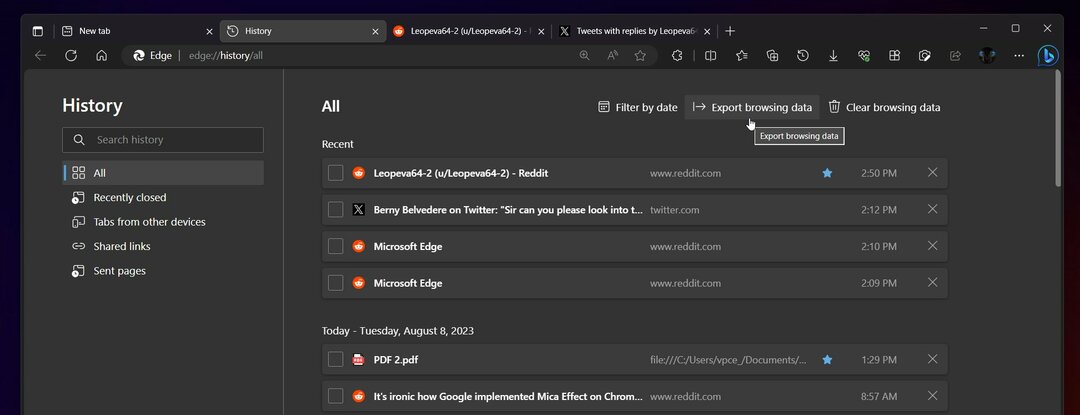- Teredo manquant dans le matériel hérité est un problème Windows courant qui est généralement facile à résoudre.
- La solution consiste principalement à réparer le registre Windows ou à activer l'adaptateur à l'aide de commandes simples.
- Vous pouvez également essayer d'utiliser un outil plus spécialisé pour vous faciliter la tâche.

XINSTALLER EN CLIQUANT SUR LE FICHIER DE TÉLÉCHARGEMENT
Ce logiciel maintiendra vos pilotes opérationnels, vous protégeant ainsi des erreurs informatiques courantes et des pannes matérielles. Vérifiez tous vos pilotes maintenant en 3 étapes faciles :
- Télécharger DriverFix (fichier de téléchargement vérifié).
- Cliquez sur Lancer l'analyse pour trouver tous les pilotes problématiques.
- Cliquez sur Mettre à jour les pilotes pour obtenir de nouvelles versions et éviter les dysfonctionnements du système.
- DriverFix a été téléchargé par 0 lecteurs ce mois-ci.
Lorsque vous rencontrez des problèmes avec votre adaptateur Teredo Tunneling, le premier réflexe de dépannage consiste à vérifier vos paramètres matériels hérités.
La plupart du temps, la solution est aussi simple que d'activer l'adaptateur. Cependant, il y a des moments où vous ne pouvez pas trouver le matériel hérité de Teredo n et il faut beaucoup de temps pour comprendre les choses.
Si rien n'est fait, ce problème affectera la capacité de votre système à communiquer avec d'autres systèmes et affectera par conséquent votre flux de travail.
Les solutions ci-dessous vous aideront à résoudre ce problème
Que puis-je faire si je ne trouve pas Teredo dans le matériel hérité?
1. Utiliser le registre Windows pour modifier les paramètres TCPIPv6
- Utilisez le les fenêtres + R boutons pour démarrer une boîte de course.
- Dans la boîte de dialogue, tapez Regedit pour démarrer l'éditeur de registre Windows.

- Une fois dans le registre, suivez ce chemin:
HKEY_LOCAL_MACHINE\SYSTEM\CurrentControlSet\services\TCPIP6\Parameters
- Recherchez la clé DisabledComponents et définissez la valeur sur 0, puis sélectionnez D'ACCORD.
- Fermez le registre et redémarrez votre ordinateur.
- Démarrez votre gestionnaire de périphériques en cliquant sur le les fenêtres + Ret tapez: devmgmt.msc

- Vérifiez si l'adaptateur de tunnel Teredo existe dans le gestionnaire de périphériques en cliquant sur le bouton d'affichage en haut et en affichant les périphériques masqués.

- Vous devriez voir votre adaptateur Teredo Tunneling sans aucun signe d'avertissement à côté.
2. Désinstallez tous les adaptateurs et interfaces de tunnel Teredo.
Si la première solution ne fonctionne pas, envisagez de désinstaller l'adaptateur.
- Dans le gestionnaire de périphériques, faites un clic droit sur le Teredo Tunneling Pseudo-interface.
- Assurez-vous également de désinstaller tous les Adaptateurs de tunnel Microsoft. Ils doivent être affichés avec des chiffres à la fin.
- Vous pouvez utiliser ce guide pour réinstaller l'adaptateur dans votre gestionnaire de périphériques.
Si vous rencontrez toujours des problèmes après la réinstallation de l'adaptateur, envisagez la solution 3.
- CORRECTIF: le logiciel d'erreur réseau PuTTY a provoqué l'abandon de la connexion
- Correctif: Service de mise à jour du système Lenovo utilisant le processeur à un rythme élevé
- Comment mettre à jour les ressources de la carte mère dans le Gestionnaire de périphériques ?
3. Utilisez la commande NETSH pour activer le client Teredo
- Sur votre Windows, recherchez l'invite CMD et cliquez avec le bouton droit sur cmd.
- Sélectionnez le Exécuter en tant qu'administrateur possibilité de démarrer le terminal en tant qu'administrateur.

- Une fois cela fait, tapez ces commandes dans cet ordre :
Netsh
int teredo
définir l'état désactivé
int ipv6
définir le client teredo
- Fermez l'invite de commande et ouvrez votre gestionnaire de périphériques en suivant les étapes décrites ci-dessus.
- Vérifiez si l'adaptateur de tunnel Teredo existe dans le gestionnaire de périphériques en cliquant sur le bouton d'affichage en haut et en affichant les périphériques masqués.

La résolution de la plupart des problèmes informatiques nécessitant une connaissance approfondie des pilotes et des systèmes informatiques représente beaucoup de travail pour de nombreux utilisateurs.
4. Utiliser un outil spécialisé
Si vous n'avez pas le temps ou les connaissances techniques pour trouver l'adaptateur Teredo dans le matériel hérité, envisagez d'utiliser Driverfix.
Cet outil spécialisé peut facilement gérer les pilotes de votre ordinateur en un clic, y compris le tri des problèmes de Teredo.
En outre, il est conçu pour maintenir la santé globale de votre ordinateur en mettant à jour automatiquement les pilotes.
Notez que pour profiter pleinement de Driverfix et garder votre ordinateur en bon état à tout moment, vous devez passer au plan premium.
⇒ Obtenir le correctif du pilote
L'une de ces solutions a-t-elle fonctionné pour vous?
Est-ce que quelque chose d'autre a fonctionné pour vous? Faites-nous savoir dans la section commentaire ci-dessous. Si vous rencontrez des difficultés pour télécharger l'adaptateur Teredo Tunneling, envisagez de suivre ceci guide détaillé.
Sinon, ces solutions devraient fonctionner sur votre adaptateur de tunnel Teredo.
 Vous avez toujours des problèmes ?Corrigez-les avec cet outil :
Vous avez toujours des problèmes ?Corrigez-les avec cet outil :
- Téléchargez cet outil de réparation de PC noté Excellent sur TrustPilot.com (le téléchargement commence sur cette page).
- Cliquez sur Lancer l'analyse pour trouver les problèmes Windows qui pourraient causer des problèmes au PC.
- Cliquez sur Tout réparer pour résoudre les problèmes avec les technologies brevetées (Remise exclusive pour nos lecteurs).
Restoro a été téléchargé par 0 lecteurs ce mois-ci.